نحوه افزودن نماد (سیمبول) در Revit
اگر کاربر اتوکد هستید ، برای ایجاد نماد (سیمبول Symbol) باید با این کلیدها آشنا باشید.
ممکن است این سوال برایتان پیش آمده باشد که Revit کلیدهای یکسانی برای سیمبل دارد یا خیر؟ پاسخ این است که Revit آنها را ندارد.
در نتیجه باید از یک ابزار خارجی Windows استفاده کنید: Character Map.
استفاده از Character Map
می توانید Character Map را از منوی استارت و مسیر زیر پیدا کنید :
start menu> All Programs> Accessories> System Tools> Character Map.
در Character Map ، فونت را به چیزی که دوست دارید استفاده کنید تغییر دهید. سپس سیمبولی را که مد نظرتان است انتخاب کنید. سیمبول مورد نظر را کلیک کنید.
روی Select کلیک کنید تا به فیلد Characters to copy منتقل شود. می توانید چندین کاراکتر را به این قسمت اضافه کنید.
سپس Copy را انتخاب کنید تا سیمبول در Clipboard کپی شود.
حال می توانید آن را در هر نرم افزاری که استفاده می کنید ، از جمله در Revit ، جایگذاری کنید.
استفاده از کیبورد
راه قبلی و کپی کردن سیبمل ممکن است کاری خسته کننده باشد. اگر از قسمت numpad کیبورد استفاده می کنید، می توانید از کیبورد استفاده کنید. بنابراین اگر از لپ تاپ استفاده می کنید ، این روش مناسب است.
توجه داشته باشید که در گوشه پایین سمت راست در Character Map کلید های مورد نظر را نشان می دهد.
حال این به چه معنا است ؟ یعنی می توانید کلید Alt را نگه داشته و سپس ۰۲۴۸ را فشار دهید تا هنگام تایپ در هر نرم افزار این سیمبول ایجاد شود. به خاطر سپردن نمادهایی که بیشتر استفاده می شود مفید است . یا می توانید سیمبول های پرتکرار را پرینت کرده و آن را نزدیک مانیتور خود قرار دهید تا بتوانید آن را ببینید.

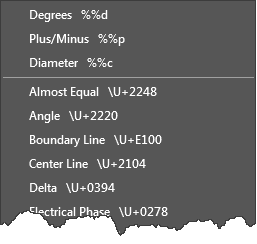
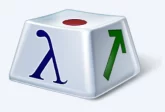
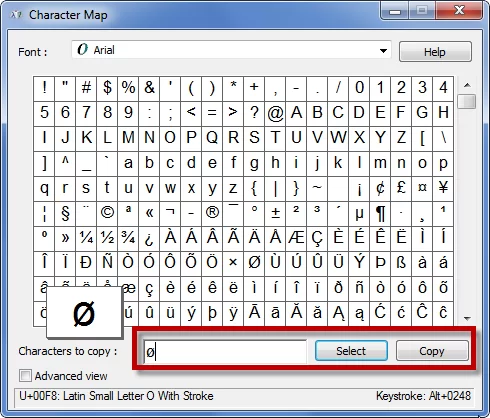

دیدگاهتان را بنویسید
برای نوشتن دیدگاه باید وارد بشوید.